 Operasi dan penyelenggaraan
Operasi dan penyelenggaraan operasi dan penyelenggaraan linux
operasi dan penyelenggaraan linux Amalan Docker: pasang Symfony dan bina persekitaran pembangunan yang lengkap
Amalan Docker: pasang Symfony dan bina persekitaran pembangunan yang lengkapAmalan Docker: pasang Symfony dan bina persekitaran pembangunan yang lengkap

Amalan Docker: Pasang Symfony dan bina persekitaran pembangunan yang lengkap
Pengenalan:
Docker ialah platform kontena ringan dan mudah alih yang membolehkan pembangun membina, menggunakan dan menjalankan aplikasi dengan cepat dalam unit bekas. Dalam artikel ini, kami akan memperkenalkan cara menggunakan Docker untuk memasang Symfony dan membina persekitaran pembangunan yang lengkap. Kami akan memberikan contoh kod khusus untuk membantu anda bermula dengan cepat.
1. Pasang Docker dan Docker Compose
Sebelum kita mula, kita perlu memasang Docker dan Docker Compose terlebih dahulu. Anda boleh pergi ke laman web rasmi Docker https://www.docker.com/ untuk memuat turun dan memasang versi yang sesuai untuk sistem pengendalian anda.
2. Cipta projek Symfony
Seterusnya, kami akan menggunakan Docker untuk mencipta projek Symfony. Mula-mula, buka terminal atau command prompt dan pergi ke direktori tempat anda ingin mencipta projek. Kemudian jalankan arahan berikut:
$ docker run --rm -v $(pwd):/app composer create-project symfony/website-skeleton myproject
Arahan di atas akan mencipta projek Symfony bernama "myproject" dalam direktori semasa. Anda juga boleh menggantikan "myproject" dengan nama projek anda sendiri.
3. Konfigurasikan fail Docker Compose
Buat fail bernama "docker-compose.yml" dalam direktori akar projek dan konfigurasikannya seperti berikut:
version: '3'
services:
web:
build:
context: .
dockerfile: Dockerfile
image: myproject
ports:
- "8000:8000"
volumes:
- .:/app
depends_on:
- db
networks:
- app_net
db:
image: mysql:5.7
environment:
- MYSQL_DATABASE=symfony
- MYSQL_USER=root
- MYSQL_PASSWORD=root
- MYSQL_ROOT_PASSWORD=root
volumes:
- db_data:/var/lib/mysql
networks:
- app_net
networks:
app_net:
volumes:
db_data:Fail konfigurasi di atas mentakrifkan dua perkhidmatan: web dan db. Perkhidmatan web digunakan untuk menjalankan aplikasi Symfony, dan perkhidmatan db digunakan untuk menjalankan pangkalan data MySQL. Kami juga mentakrifkan app_net rangkaian kongsi dan menyambungkan aplikasi dan pangkalan data Symfony ke rangkaian ini.
4. Cipta Fail Docker
Buat fail bernama "Dockerfile" dalam direktori akar projek dan konfigurasikannya seperti berikut:
FROM php:7.4-apache WORKDIR /app RUN docker-php-ext-install pdo pdo_mysql RUN curl -sS https://getcomposer.org/installer | php -- --install-dir=/usr/local/bin --filename=composer
Fail Docker di atas mentakrifkan imej baharu berdasarkan imej php:7.4-apache. Kami memasang sambungan PHP dan Komposer yang diperlukan di dalamnya.
5 Bina dan jalankan bekas
Kami telah menyelesaikan semua konfigurasi yang diperlukan dan kini boleh mula membina dan menjalankan bekas. Dalam terminal atau command prompt, pergi ke direktori root projek anda dan jalankan arahan berikut:
$ docker-compose up -d
Arahan di atas akan mencipta dan menjalankan dua bekas berdasarkan fail konfigurasi: satu untuk menjalankan aplikasi Symfony dan satu lagi untuk Container untuk pangkalan data MySQL.
6. Akses aplikasi Symfony
Semuanya sudah sedia, anda kini boleh mengakses aplikasi Symfony melalui pelayar. Buka pelayar dan masukkan "http://localhost:8000". Anda akan melihat halaman alu-aluan Symfony, membuktikan bahawa aplikasi anda telah berjalan dengan jayanya.
7 Konfigurasi tambahan dan penggunaan perkhidmatan lain
Selain konfigurasi asas di atas, anda juga boleh membuat konfigurasi tambahan dan menggunakan perkhidmatan lain mengikut keperluan anda sendiri. Sebagai contoh, anda boleh mengkonfigurasi pelayan SMTP untuk menghantar e-mel, menggunakan Redis atau Elasticsearch, dsb.
Ringkasan:
Artikel ini memperkenalkan cara menggunakan Docker untuk memasang Symfony dan membina persekitaran pembangunan yang lengkap. Kami menyediakan contoh kod khusus untuk membantu anda bermula dengan cepat. Menggunakan Docker boleh menyediakan persekitaran pembangunan mudah alih yang ringan yang membolehkan pembangun membina dan menggunakan aplikasi dengan lebih cekap. Saya harap artikel ini membantu anda, dan saya berharap anda berjaya dalam pembangunan Symfony!
Atas ialah kandungan terperinci Amalan Docker: pasang Symfony dan bina persekitaran pembangunan yang lengkap. Untuk maklumat lanjut, sila ikut artikel berkaitan lain di laman web China PHP!
 Cara memeriksa konfigurasi OpenSSL DebianApr 12, 2025 pm 11:57 PM
Cara memeriksa konfigurasi OpenSSL DebianApr 12, 2025 pm 11:57 PMArtikel ini memperkenalkan beberapa kaedah untuk memeriksa konfigurasi OpenSSL sistem Debian untuk membantu anda dengan cepat memahami status keselamatan sistem. 1. Sahkan versi OpenSSL terlebih dahulu, sahkan sama ada OpenSSL telah dipasang dan maklumat versi. Masukkan arahan berikut di terminal: Jika OpenSslversion tidak dipasang, sistem akan meminta ralat. 2. Lihat fail konfigurasi. Fail konfigurasi utama OpenSSL biasanya terletak di /etc/ssl/openssl.cnf. Anda boleh menggunakan editor teks (seperti nano) untuk melihat: Sudonano/etc/ssl/openssl.cnf Fail ini mengandungi maklumat konfigurasi penting seperti kunci, laluan sijil, dan algoritma penyulitan. 3. Menggunakan OPE
 Cara Membina Persekitaran Pembangunan Hadoop di DebianApr 12, 2025 pm 11:54 PM
Cara Membina Persekitaran Pembangunan Hadoop di DebianApr 12, 2025 pm 11:54 PMPanduan ini memperincikan bagaimana untuk membina persekitaran pembangunan Hadoop pada sistem Debian. 1. Pasang Kit Pembangunan Java (JDK) Pertama, pasang OpenJDK: SudoaptDateSudoaptinStallopenjdk-11-JDK-Iconfigure Java_Home Alam Sekitar: Java_home = "/usr/lib/jvm/java-11-opengdk-amd64" Simpan dan keluar, dan kemudian laksanakan: sumber/etc
 Cara Melakukan Pengurusan Sumber Hadoop di DebianApr 12, 2025 pm 11:51 PM
Cara Melakukan Pengurusan Sumber Hadoop di DebianApr 12, 2025 pm 11:51 PMMenguruskan sumber Hadoop secara berkesan pada sistem Debian memerlukan langkah -langkah berikut: Hadoop Deployment: Pertama, selesaikan pemasangan dan konfigurasi Hadoop pada sistem Debian. Ini termasuk operasi yang diperlukan seperti memuat turun pakej pengedaran Hadoop, penguraian, penetapan pembolehubah persekitaran, dan lain -lain. Anda perlu mengubah suai fail konfigurasi teras, seperti: core-site.xml, hdfs-site.xml, mapred-site.x
 Apakah tetapan keselamatan untuk log debian tomcat?Apr 12, 2025 pm 11:48 PM
Apakah tetapan keselamatan untuk log debian tomcat?Apr 12, 2025 pm 11:48 PMUntuk meningkatkan keselamatan log Debiantomcat, kita perlu memberi perhatian kepada dasar -dasar utama berikut: 1. Kawalan Kebenaran dan Pengurusan Fail: Kebenaran Fail Log: Kebenaran fail log lalai (640) mengehadkan akses. Adalah disyorkan untuk mengubah suai nilai UMASK dalam skrip Catalina.sh (contohnya, berubah dari 0027 hingga 0022), atau secara langsung menetapkan fail filepermissions dalam fail konfigurasi LOG4J2 untuk memastikan kebenaran baca dan tulis yang sesuai. Lokasi fail log: Log Tomcat biasanya terletak di/opt/tomcat/log (atau laluan yang serupa), dan tetapan kebenaran direktori ini perlu diperiksa dengan kerap. 2. Putaran dan format log: putaran log: konfigurasikan server.xml
 Cara Mentafsirkan Amaran dalam Log TomcatApr 12, 2025 pm 11:45 PM
Cara Mentafsirkan Amaran dalam Log TomcatApr 12, 2025 pm 11:45 PMMesej amaran dalam log pelayan Tomcat menunjukkan masalah yang berpotensi yang boleh menjejaskan prestasi aplikasi atau kestabilan. Untuk mentafsirkan maklumat amaran ini dengan berkesan, anda perlu memberi perhatian kepada perkara -perkara utama berikut: Kandungan amaran: Berhati -hati mengkaji maklumat amaran untuk menjelaskan jenis, penyebab dan penyelesaian yang mungkin. Maklumat amaran biasanya memberikan penerangan terperinci. Tahap Log: Log Tomcat mengandungi tahap maklumat yang berbeza, seperti maklumat, amaran, kesilapan, dan lain-lain. "Amaran" Peringatan Tahap adalah isu bukan maut, tetapi mereka memerlukan perhatian. Timestamp: Catat masa apabila amaran berlaku untuk mengesan titik masa apabila masalah berlaku dan menganalisis hubungannya dengan peristiwa atau operasi tertentu. Maklumat konteks: Lihat kandungan log sebelum dan selepas maklumat amaran, dapatkan
 Bagaimana log tomcat membantu menyelesaikan masalah kebocoran memoriApr 12, 2025 pm 11:42 PM
Bagaimana log tomcat membantu menyelesaikan masalah kebocoran memoriApr 12, 2025 pm 11:42 PMLog Tomcat adalah kunci untuk mendiagnosis masalah kebocoran memori. Dengan menganalisis log tomcat, anda boleh mendapatkan wawasan mengenai kelakuan memori dan pengumpulan sampah (GC), dengan berkesan mencari dan menyelesaikan kebocoran memori. Berikut adalah cara menyelesaikan masalah kebocoran memori menggunakan log Tomcat: 1. GC Log Analysis terlebih dahulu, membolehkan pembalakan GC terperinci. Tambah pilihan JVM berikut kepada parameter permulaan TOMCAT: -XX: PrintGCDetails-XX: PrintGCDATestamps-XLogGC: GC.LOG Parameter ini akan menghasilkan log GC terperinci (GC.LOG), termasuk maklumat seperti jenis GC, saiz dan masa yang dikitar semula. Analisis GC.Log
 Apakah kesan Debian Apache Log pada Prestasi PelayanApr 12, 2025 pm 11:39 PM
Apakah kesan Debian Apache Log pada Prestasi PelayanApr 12, 2025 pm 11:39 PMKesan log Apache pada prestasi pelayan di bawah sistem Debian adalah pedang bermata dua, yang mempunyai kesan positif dan kesan negatif yang berpotensi. Aspek Positif: Alat Diagnosis Masalah: Apache Log Records Semua permintaan dan tindak balas secara terperinci pada pelayan, dan merupakan sumber yang berharga untuk mencari kesalahan dengan cepat. Dengan menganalisis log ralat, kesilapan konfigurasi, isu kebenaran, dan pengecualian lain dapat dikenalpasti dengan mudah. Pemantauan Keselamatan Sentinel: Log akses dapat mengesan ancaman keselamatan yang berpotensi, seperti percubaan serangan berniat jahat. Dengan menetapkan peraturan audit log, aktiviti yang tidak normal dapat dikesan dengan berkesan. Pembantu Analisis Prestasi: Kekerapan Permintaan Pembalakan Akses dan Penggunaan Sumber Untuk membantu menganalisis halaman atau perkhidmatan mana yang paling popular, dengan itu mengoptimumkan peruntukan sumber. Digabungkan dengan atas atau htop, dll.
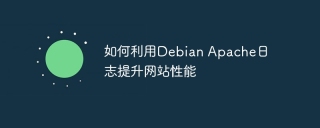 Cara Menggunakan Log Debian Apache Untuk Meningkatkan Prestasi Laman WebApr 12, 2025 pm 11:36 PM
Cara Menggunakan Log Debian Apache Untuk Meningkatkan Prestasi Laman WebApr 12, 2025 pm 11:36 PMArtikel ini akan menerangkan bagaimana untuk meningkatkan prestasi laman web dengan menganalisis log Apache di bawah sistem Debian. 1. Asas Analisis Log Apache Log merekodkan maklumat terperinci semua permintaan HTTP, termasuk alamat IP, timestamp, url permintaan, kaedah HTTP dan kod tindak balas. Dalam sistem Debian, log ini biasanya terletak di direktori/var/log/apache2/access.log dan /var/log/apache2/error.log. Memahami struktur log adalah langkah pertama dalam analisis yang berkesan. 2. Alat Analisis Log Anda boleh menggunakan pelbagai alat untuk menganalisis log Apache: Alat baris arahan: grep, awk, sed dan alat baris arahan lain.


Alat AI Hot

Undresser.AI Undress
Apl berkuasa AI untuk mencipta foto bogel yang realistik

AI Clothes Remover
Alat AI dalam talian untuk mengeluarkan pakaian daripada foto.

Undress AI Tool
Gambar buka pakaian secara percuma

Clothoff.io
Penyingkiran pakaian AI

AI Hentai Generator
Menjana ai hentai secara percuma.

Artikel Panas

Alat panas

Hantar Studio 13.0.1
Persekitaran pembangunan bersepadu PHP yang berkuasa

Versi Mac WebStorm
Alat pembangunan JavaScript yang berguna

MantisBT
Mantis ialah alat pengesan kecacatan berasaskan web yang mudah digunakan yang direka untuk membantu dalam pengesanan kecacatan produk. Ia memerlukan PHP, MySQL dan pelayan web. Lihat perkhidmatan demo dan pengehosan kami.

SublimeText3 Linux versi baharu
SublimeText3 Linux versi terkini

Notepad++7.3.1
Editor kod yang mudah digunakan dan percuma




